从笔记到复习,MarginNote 3 想要重塑你的学习方式
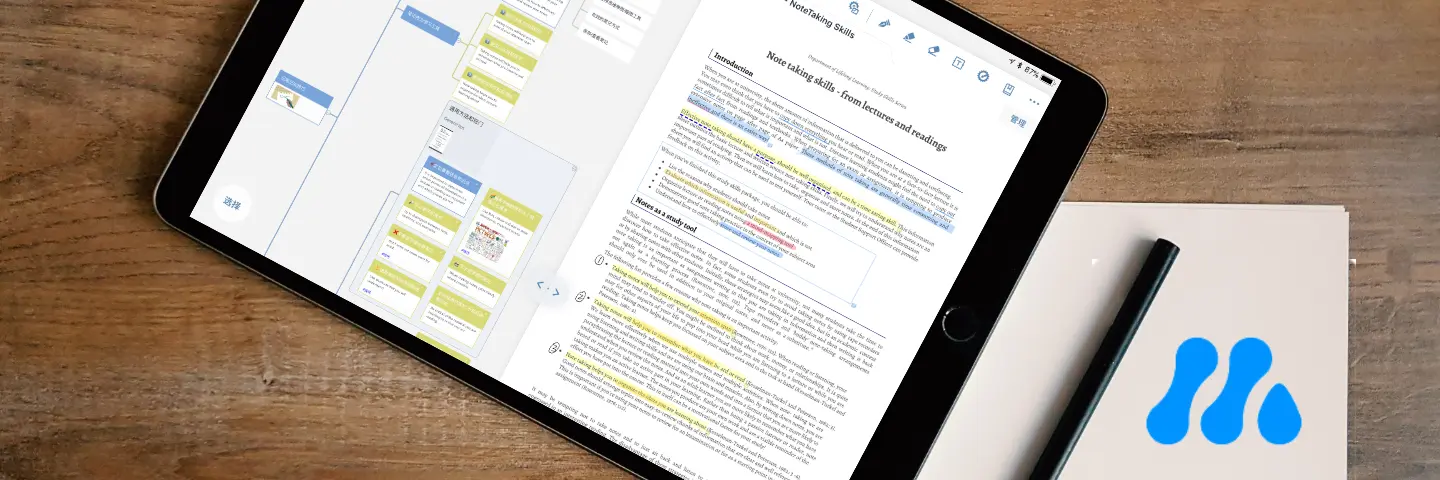
MarginNote 是由国人开发者 Min 独立完成的一款笔记 App,少数派此前已有数篇介绍文章。本周三,MarginNote 迎来了上架以来的第一次付费更新,带来了全新界面和全面增强的笔记功能,我们不妨通过本文快速梳理一遍。
全面焕新的 UI 设计
打开 MarginNote 3,我的第一反应就是它变「轻」了。原先盘踞在底部的五大金刚键被整合为左侧的若干小图标,利用颜色与主界面区分,给人印象更加简洁。
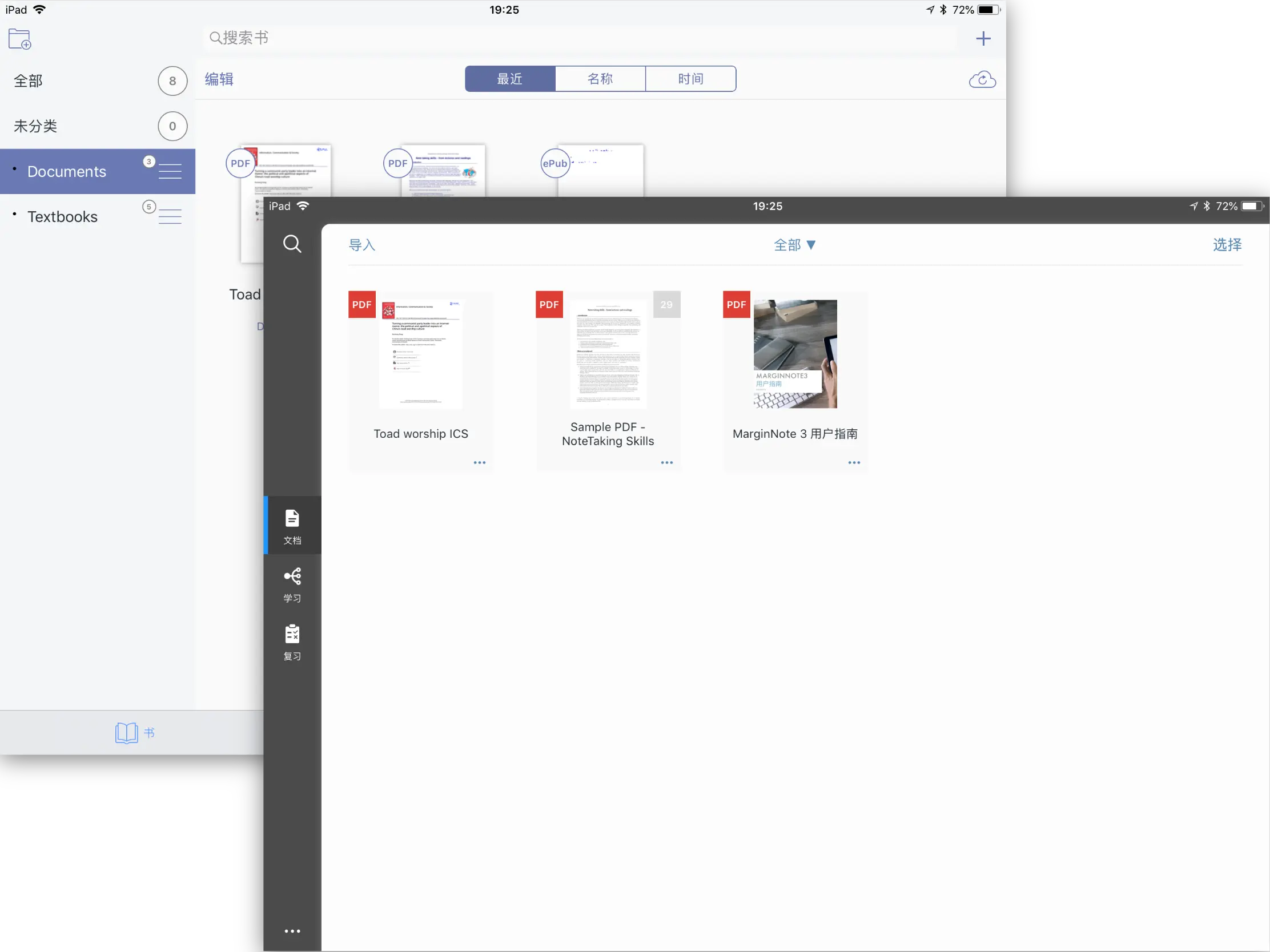
除了主界面外,MarginNote 3 的笔记界面也经过了重新设计。所有标注工具都移动到了页面上方,符合直觉的同时也有效避免了误触。此外,笔记的大纲视图被设计为悬浮窗样式,可以通过边缘滑动手势召唤,更加灵活方便。
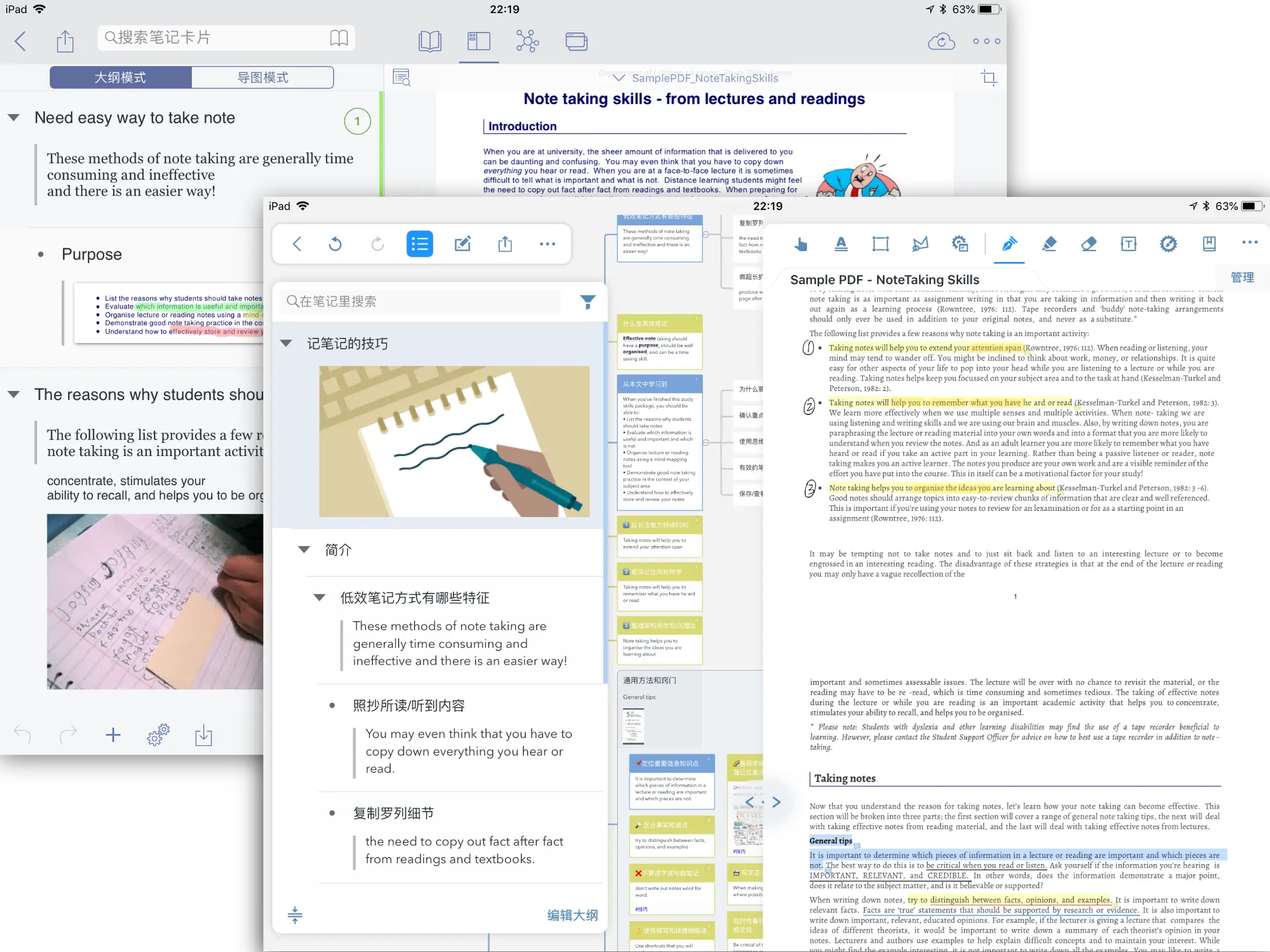
全新的文档阅读模式
MarginNote 能从众多笔记 App 中脱颖而出,主要是因为强大而自由的标注学习功能。但在 MarginNote 3 中,开发者却为其增添了文档阅读模式,去除了剪辑卡片、页边注解等进阶功能,更像是一个纯粹的 PDF 阅读器。
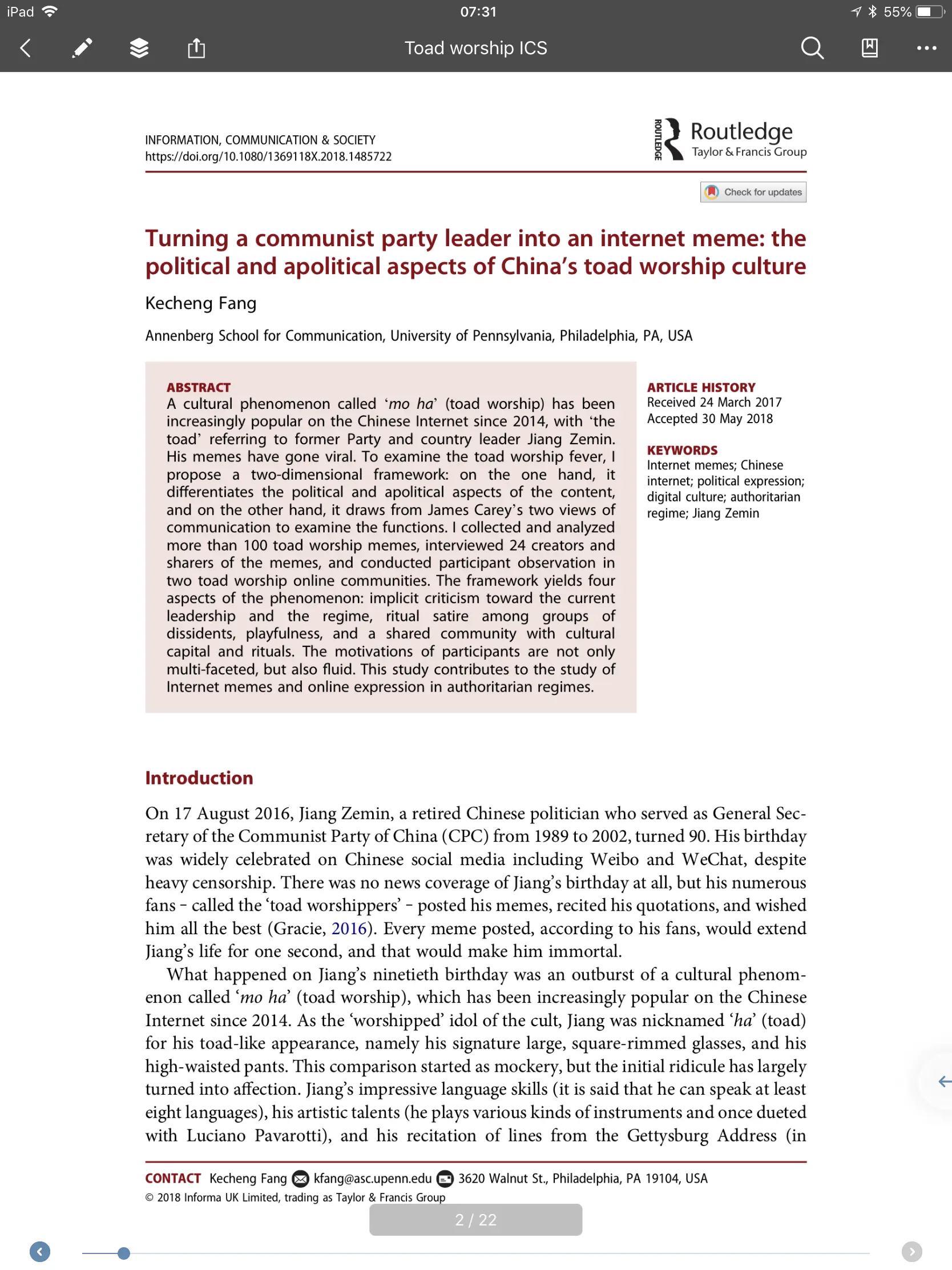
与 PDF Expert 等专业阅读器相比,MarginNote 3 的文档阅读模式在标注功能上毫不逊色,但由于缺少双页视图等细节功能,仍待进一步完善。但如果你习惯用 MarginNote 来管理自己所有文件的话,显示面积更大、更顺滑的文档阅读模式想必会受到你的喜爱。
自由随心的学习模式
如果你需要对书籍进行更深入的研究,只需要点击右上角的省略号,转到学习模式,MarginNote 3 就会为你创建一份自由度极高的笔记本。你可以使用高亮、圈选、选中、手绘等工具对内容进行标注,而 MarginNote 3 则会将它们剪辑为卡片,按大纲排列于左侧,并生成思维导图,方便日后查看。
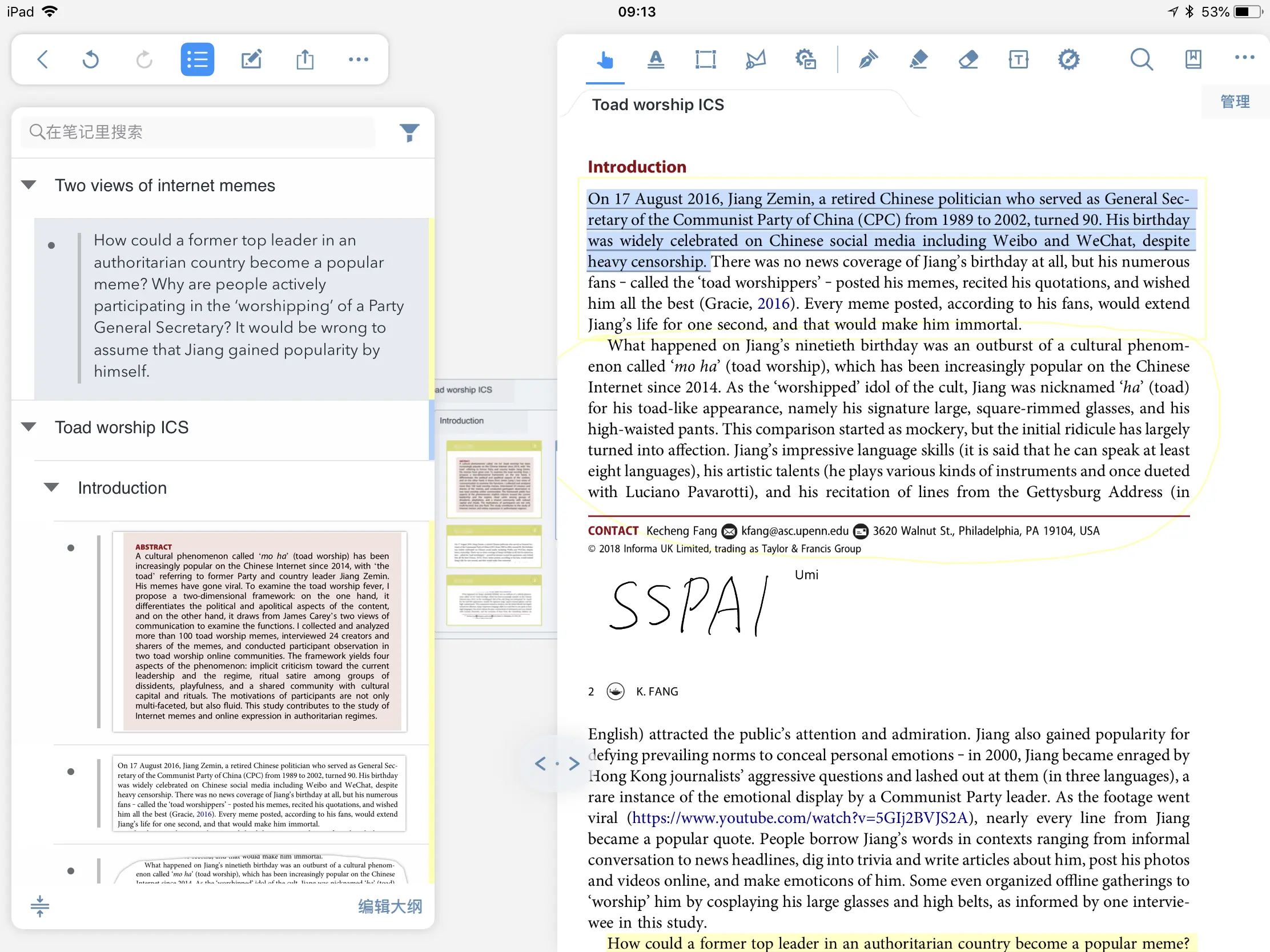
在阅读专业书籍过程中,我们时常会遇到不熟悉的生词等。这时,只需要选中要查询的内容,MarginNote 3 就能帮你快速检索 Wikipedia、Google、词典等服务,补全知识盲点。此外,MarginNote 3 也支持 Drag & Drop 操作,可以通过拖拽将外部资料直接添加至笔记内容中。你也可以直接选中卡片,并添加语音、标签、手绘等注解,将这本书彻底吃透。
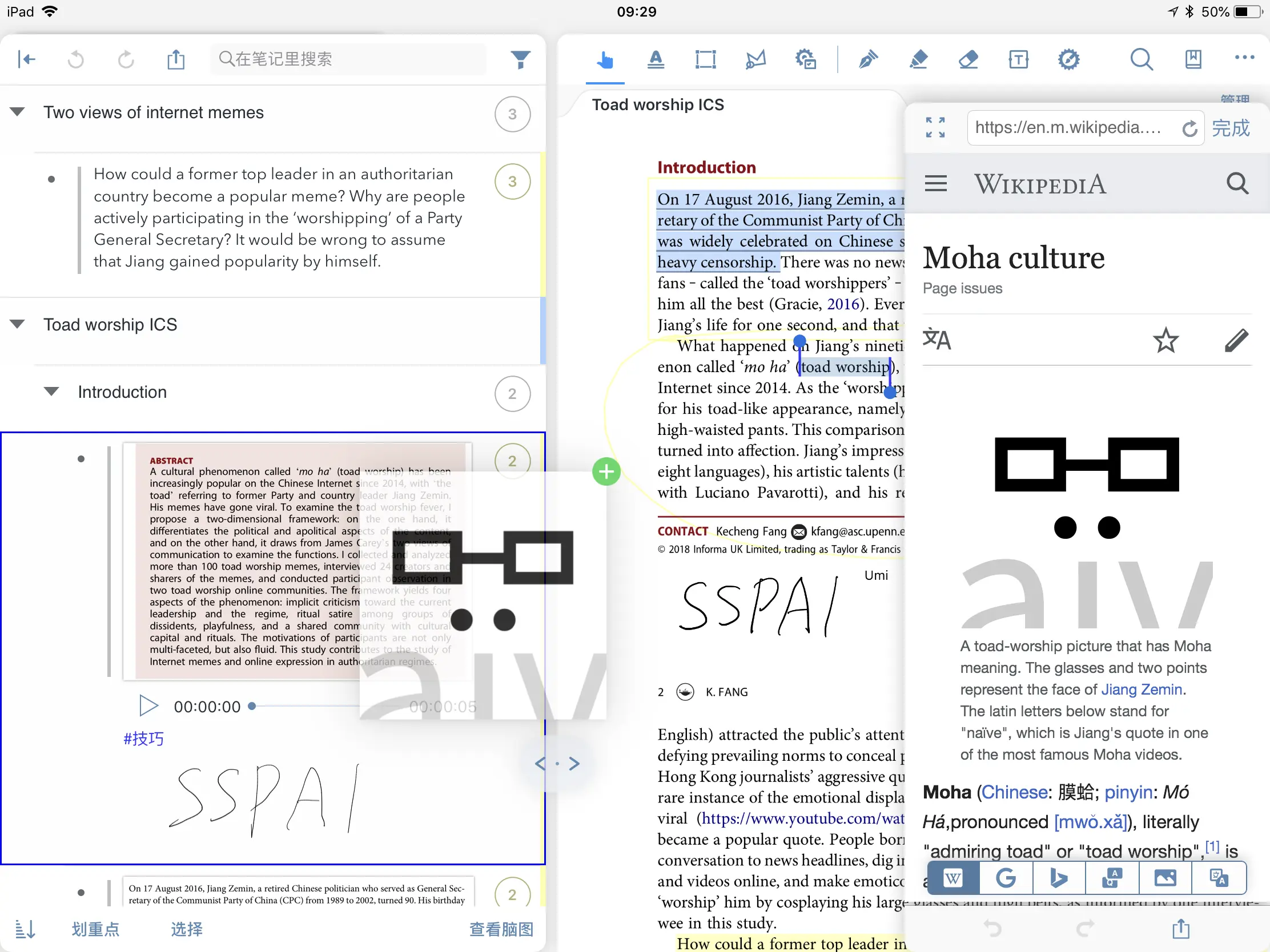
此外,MarginNote 3 还支持在一个笔记本内同时查看多份文档。你可以用它来同时阅读论文及脚注,或者做题时对照知识点与题干,免去上下翻阅的苦恼。
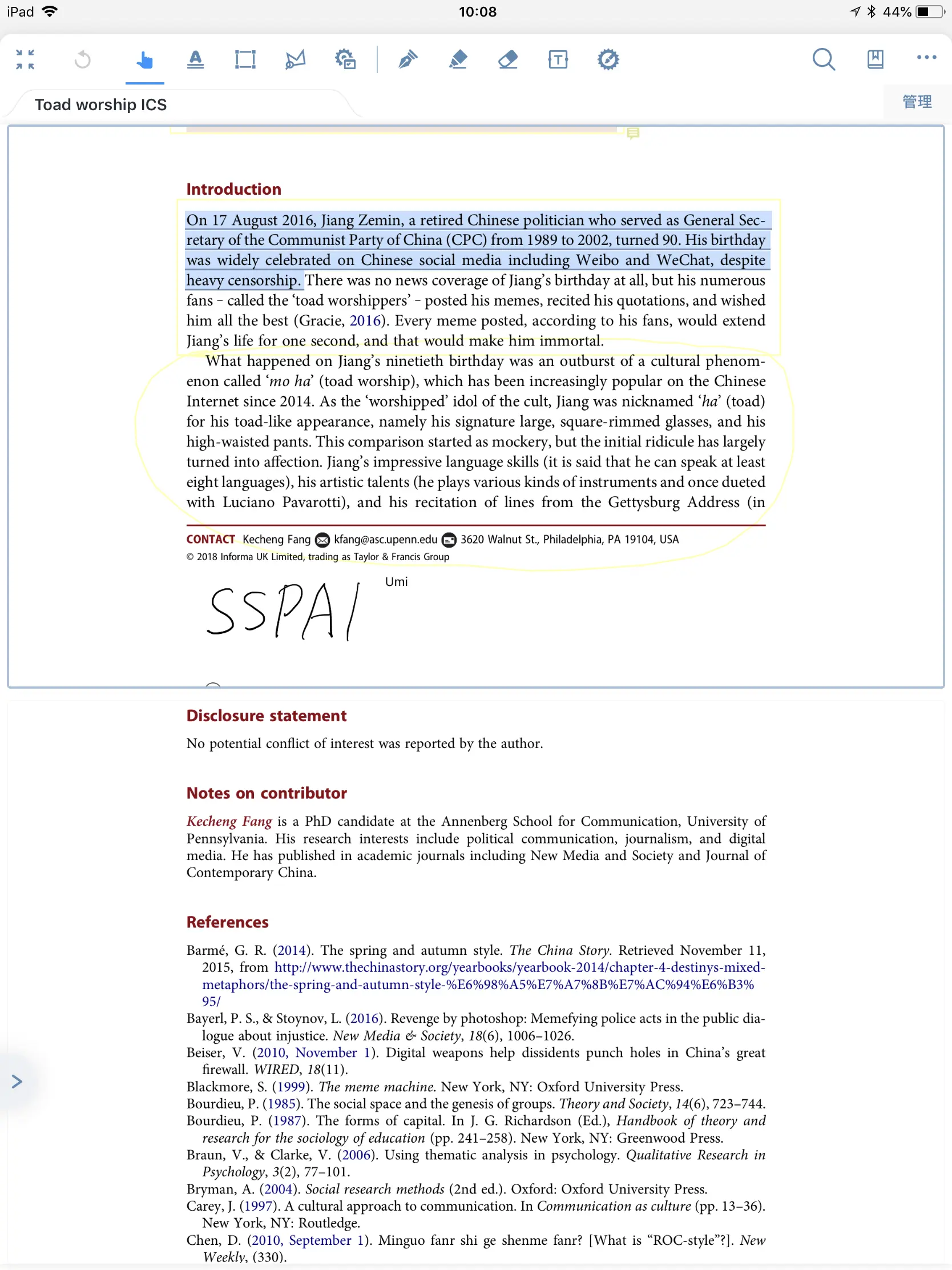
如果你正在阅读的是扫描版 PDF 文档,MarginNote 3 还新增了 OCR 功能,可以将图片内容转换为文字,方便标注与记忆。
更高效的应对考试
一学期的课程结束,就到了轰轰烈烈的考试周,为了将你从几吨重的教材中解脱出来,MarginNote 3 特别加入了「复习」模块。只需要点击学习卡片,选择「添加至文件夹」图标,就可以将其加入复习卡片组内,只阅读重点内容。
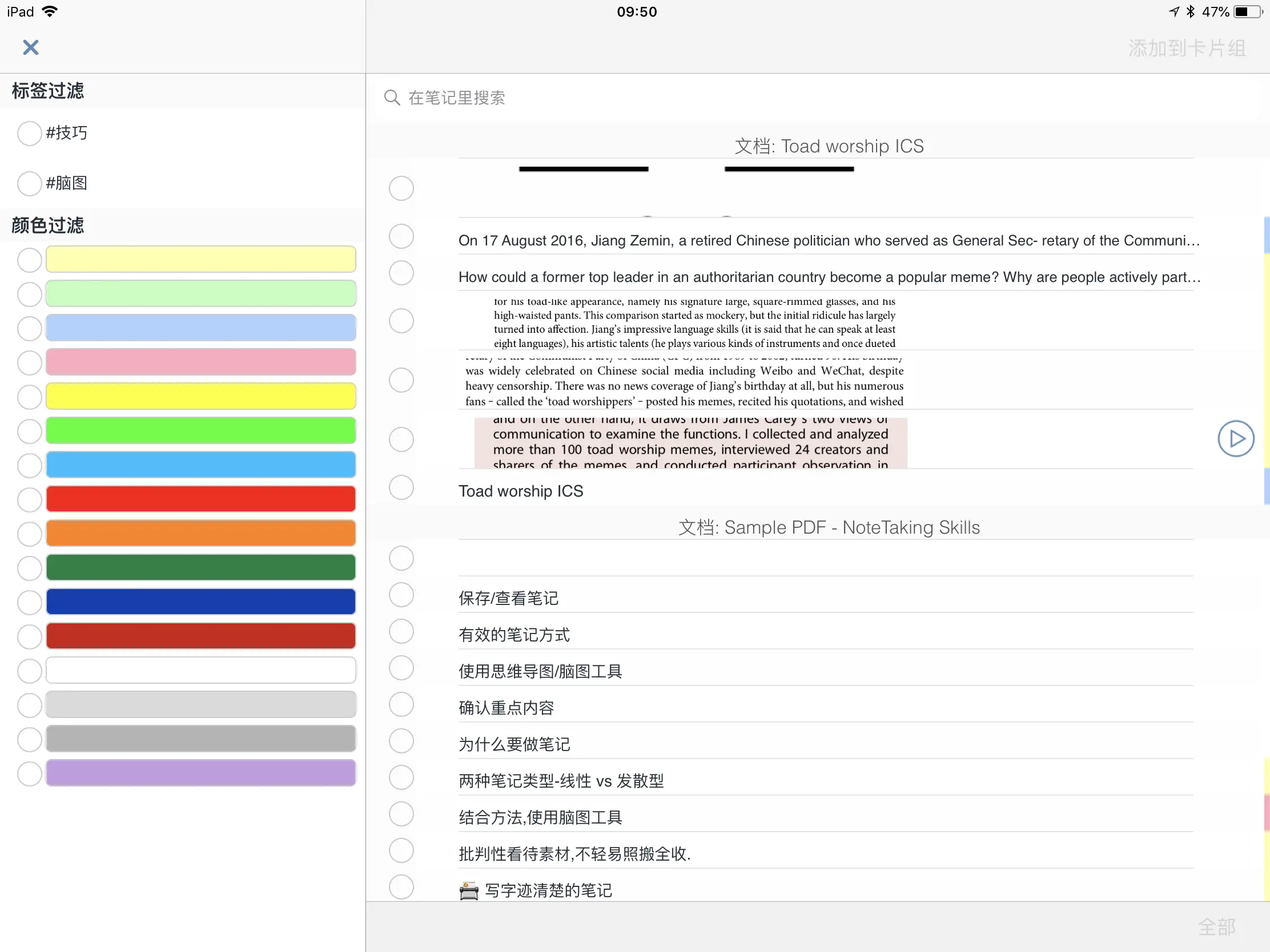
为了取得高分,我们需要将知识点牢牢掌握。而 MarginNote 3 支持隐藏学习卡片中的一部分内容,将知识点做成填空题,再也不用小心翼翼地遮住教材了。此外, 你也可以直接新建空白卡片,不漏掉任何知识点。
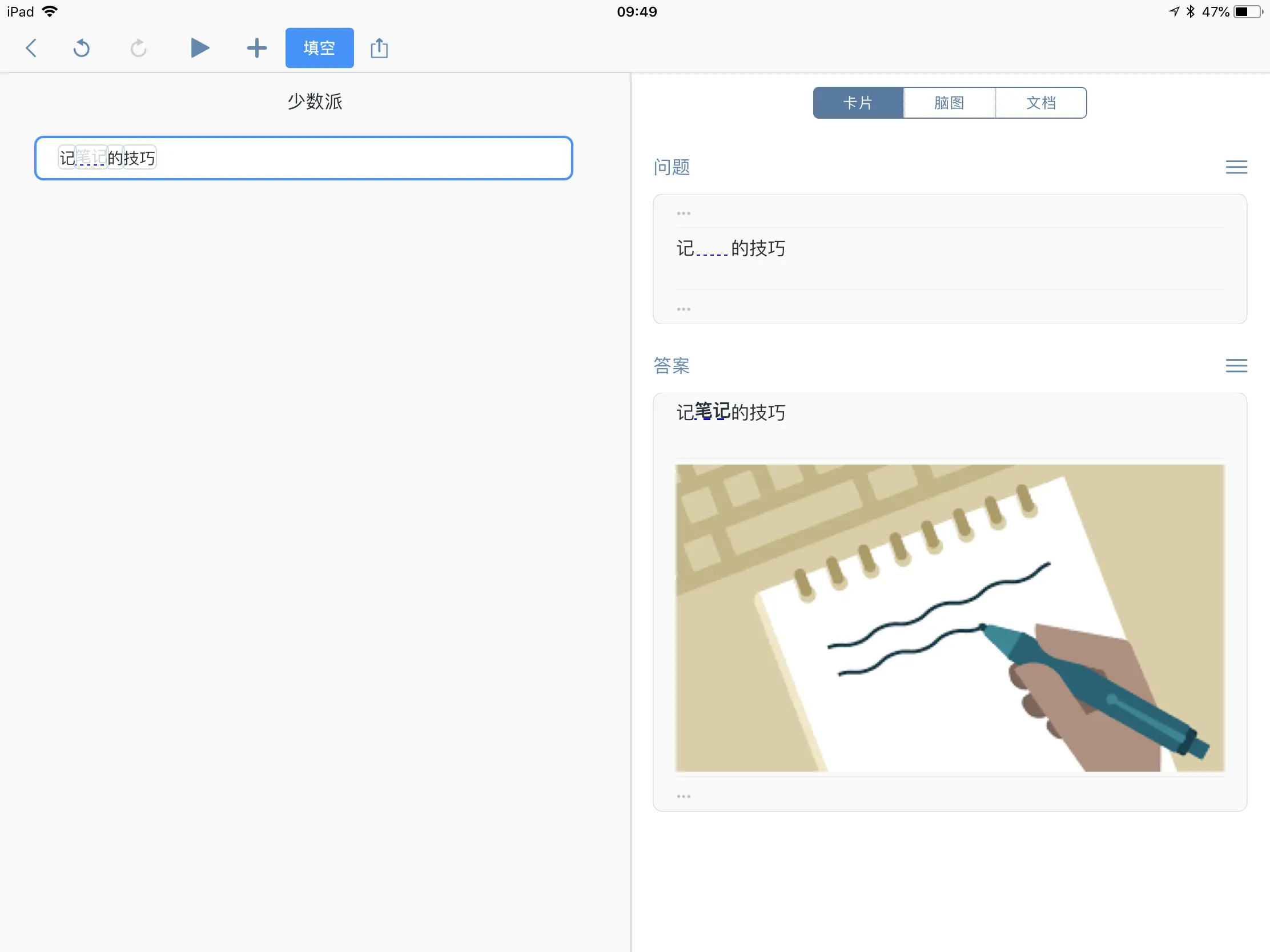
此外,你还可以为 MarginNote 3 设置复习提醒功能,在固定时间点温习昨天所学内容,避免以后手忙脚乱。
更强大的第三方应用集成
除了前面已经提到的 Drag & Drop 外,MarginNote 3 还支持与印象笔记的相互导入/导出、导出学习卡片至 Anki、导出大纲至 OmniOutliner、导出思维导图至 iThoughts 和 MindManager 等第三方应用,让你用自己习惯的方式整理笔记。
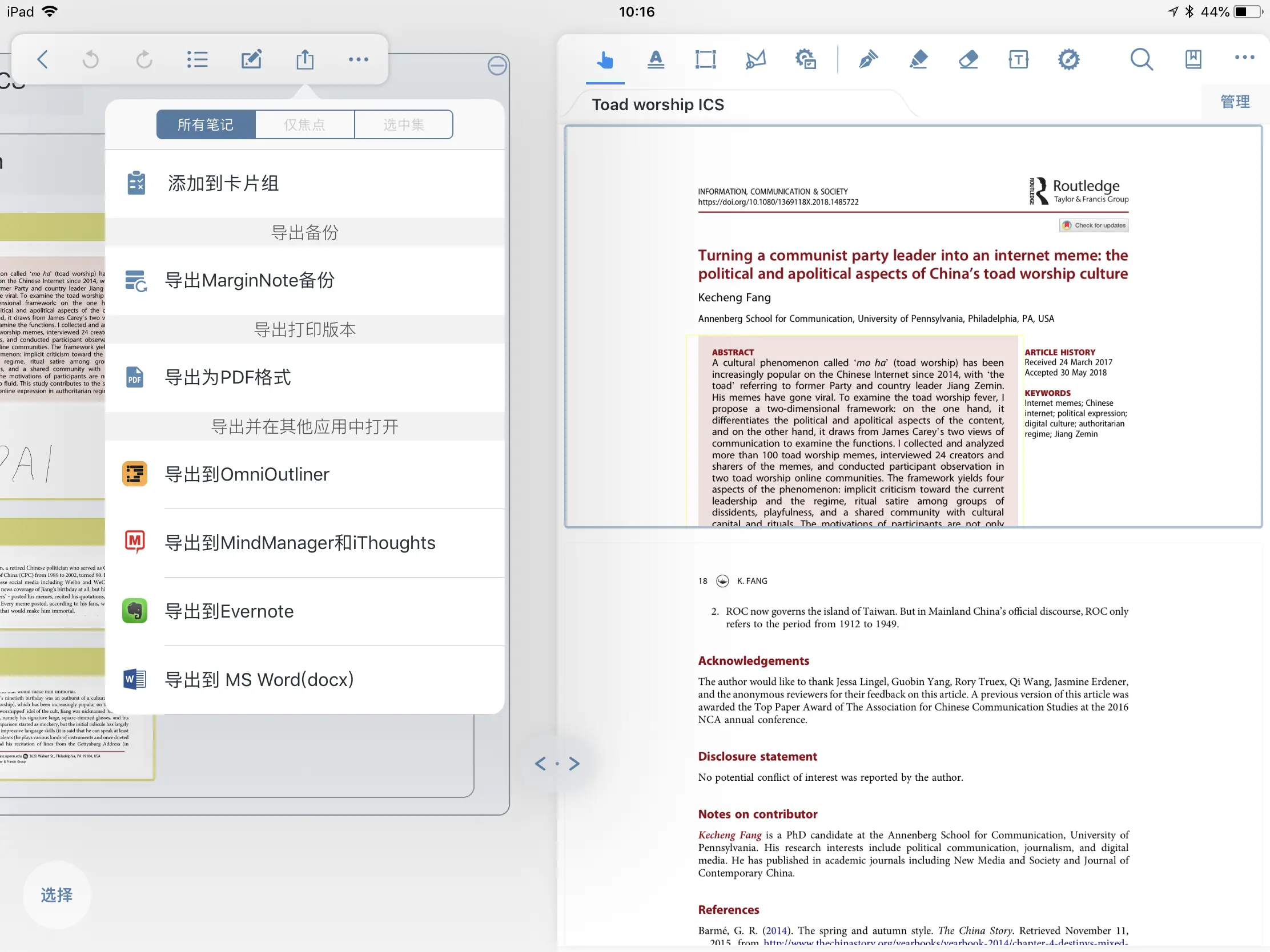
当然,MarginNote 3 同样支持将笔记导出为 PDF 或 DOCX 等通用格式,适用于绝大部分场合。
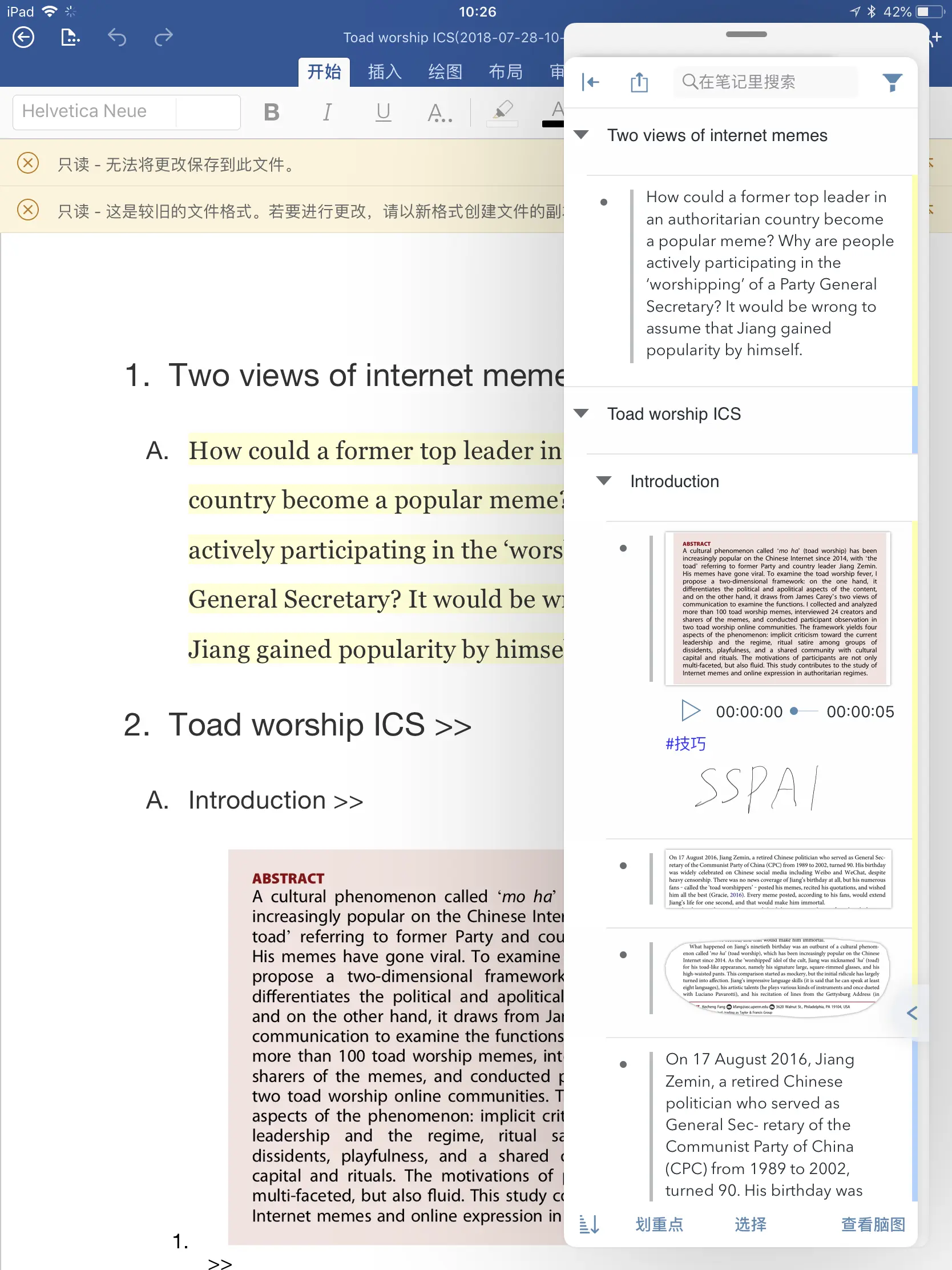
目前,MarginNote 3 iOS 版已经上架 App Store,内购售价 88 元,可以免费试用 14 天,已拥有 MarginNote 2 Pro 的用户则可享受 40 元的升级优惠价格。此外,MarginNote 3 的 macOS 版本预计在 8 月份正式推出,少数派届时也会推出相应介绍,请大家留意。
关联阅读: